Du hast einen festen Satz von Videos in deiner Anwendung und möchtest diese Übersicht dynamisch gestalten? Dann bist du hier genau richtig! In diesem Tutorial zeige ich dir, wie du eine statische Video-Liste durch ein dynamisches Array ersetzt. Dies ermöglicht dir, die Optionen deiner Playlist flexibel zu gestalten und bei Bedarf schnell anzupassen.
Wichtigste Erkenntnisse
- Verwendung von useState für die Erstellung eines dynamischen Arrays.
- Anwendung von map, um die Videos aus dem Array zu rendern.
- Beachtung der key-Prop in Listenkomponenten zur Vermeidung von Warnungen.
- Umgang mit IDs zur Identifizierung von Videos innerhalb der Playlist.
Schritt-für-Schritt-Anleitung
Schritt 1: Definiere das Array
Zunächst musst du ein Array erstellen, das die Video-Daten enthält. Damit du die Videos später dynamisch rendern kannst, verwendest du den useState Hook von React.
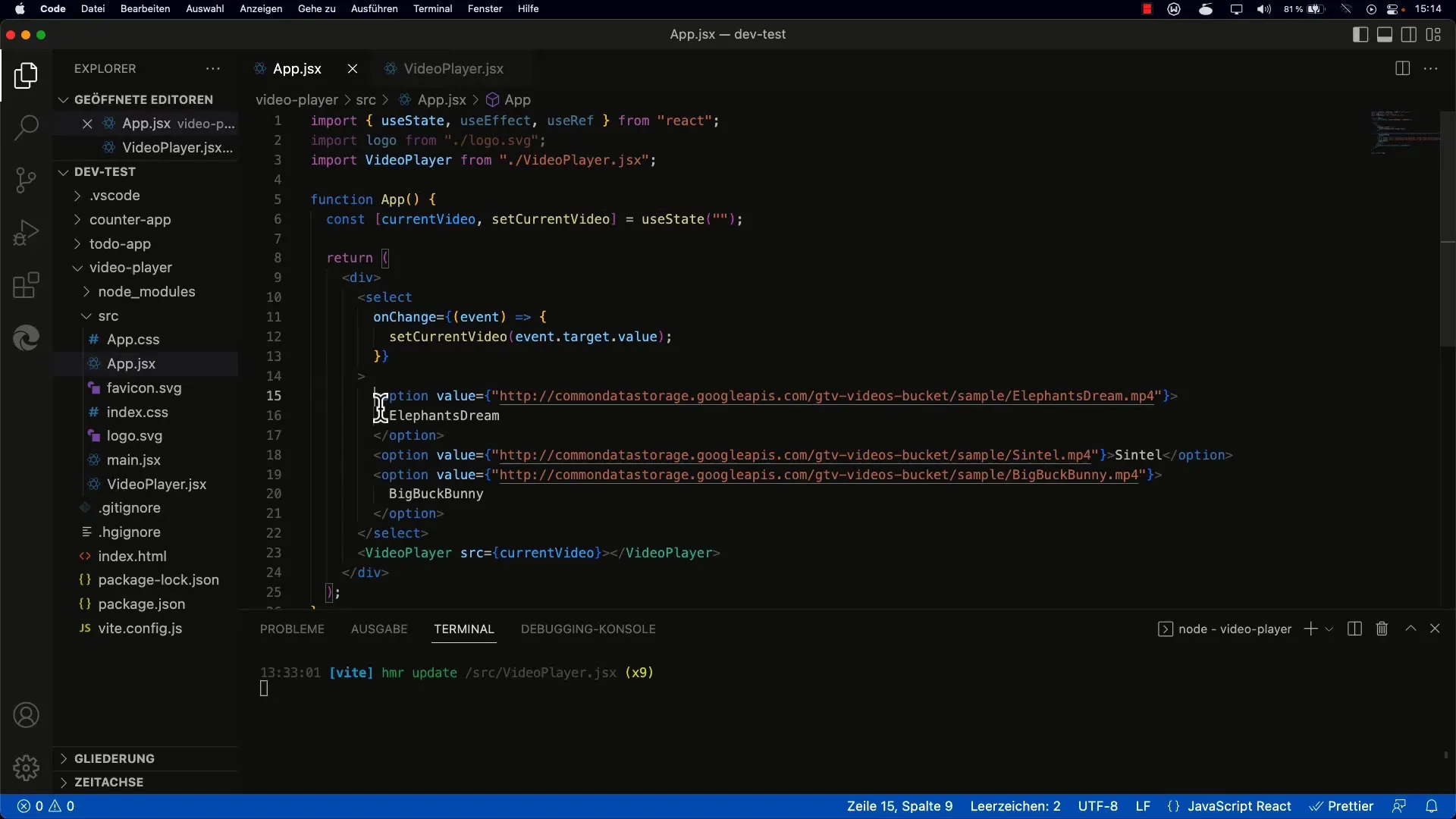
Du startest damit, indem du eine useState-Hook verwendest. In diesem ersten Schritt legst du deine Videoeinträge in einem Array fest.
Hierbei ist es wichtig, dass jedes Objekt im Array eine ID, eine Quelle (source) für das Video und einen Titel enthält. Diese Struktur stellt sicher, dass du später einfach auf die Daten zugreifen kannst.
Schritt 2: Render die Videos
Nachdem du das Array erstellt hast, ist es an der Zeit, diese Einträge auf der Benutzeroberfläche darzustellen. Dafür kannst du die map-Funktion von JavaScript verwenden.
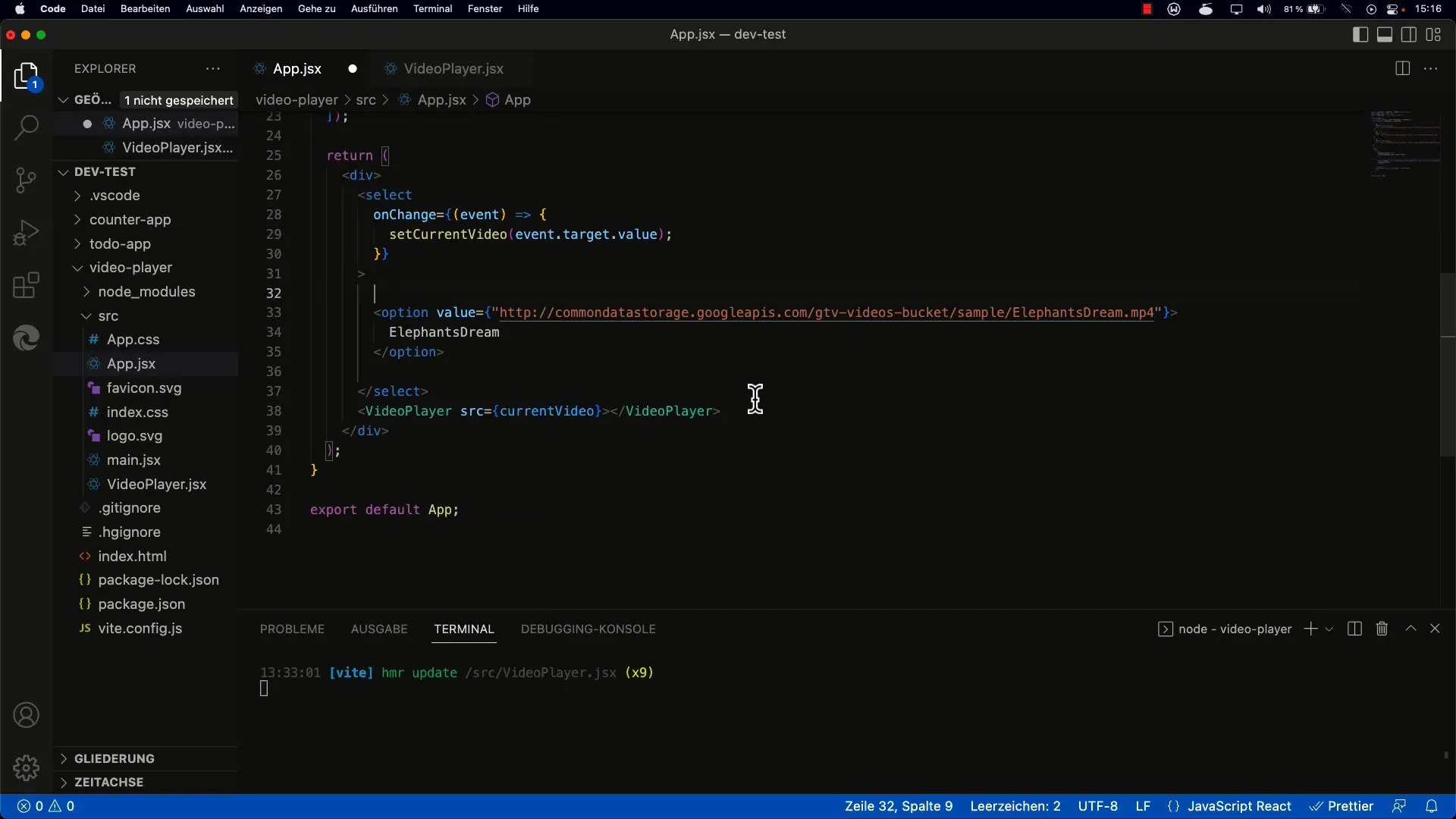
Mit der map-Methode iterierst du über jedes Video im Array und gibst für jedes ein option-Element zurück. In diesem Element setzt du das value-Attribut auf die ID des Videos.
Der Titel des Videos sollte als sichtbarer Text in der Dropdown-Liste angezeigt werden. Stelle sicher, dass du die bereits definierten Eigenschaften nutzt.
Schritt 3: Füge die key-Prop hinzu
Um Warnungen zu vermeiden, musst du jedem Element in deiner Liste eine eindeutige key-Prop zuweisen. Dies hilft React, die Elemente effizient neu zu rendern.
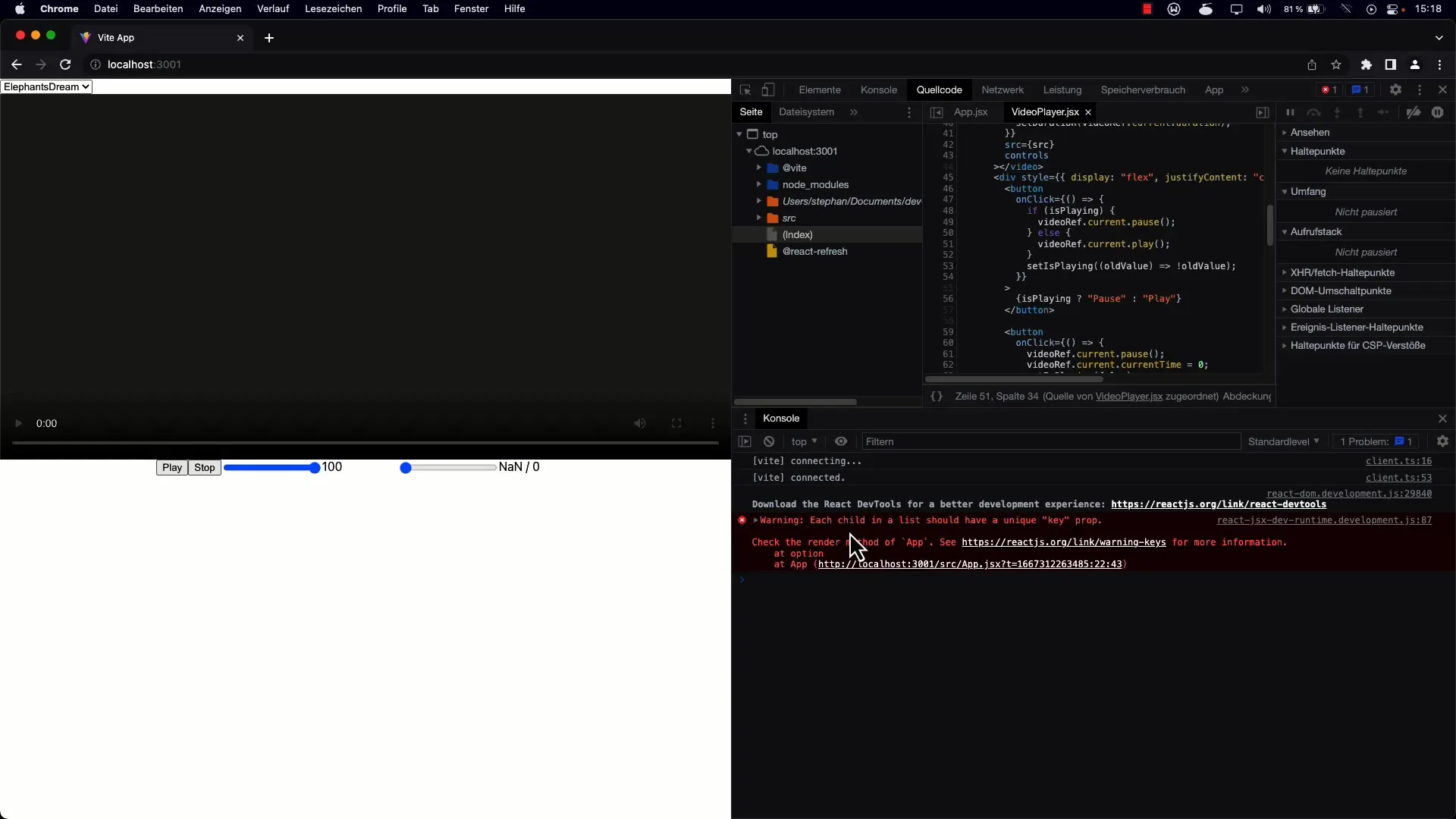
Füge die key-Prop in dein option-Element ein und setze sie gleich der ID des Videos. Dies ist entscheidend, um sicherzustellen, dass deine Anwendung ohne Probleme läuft.
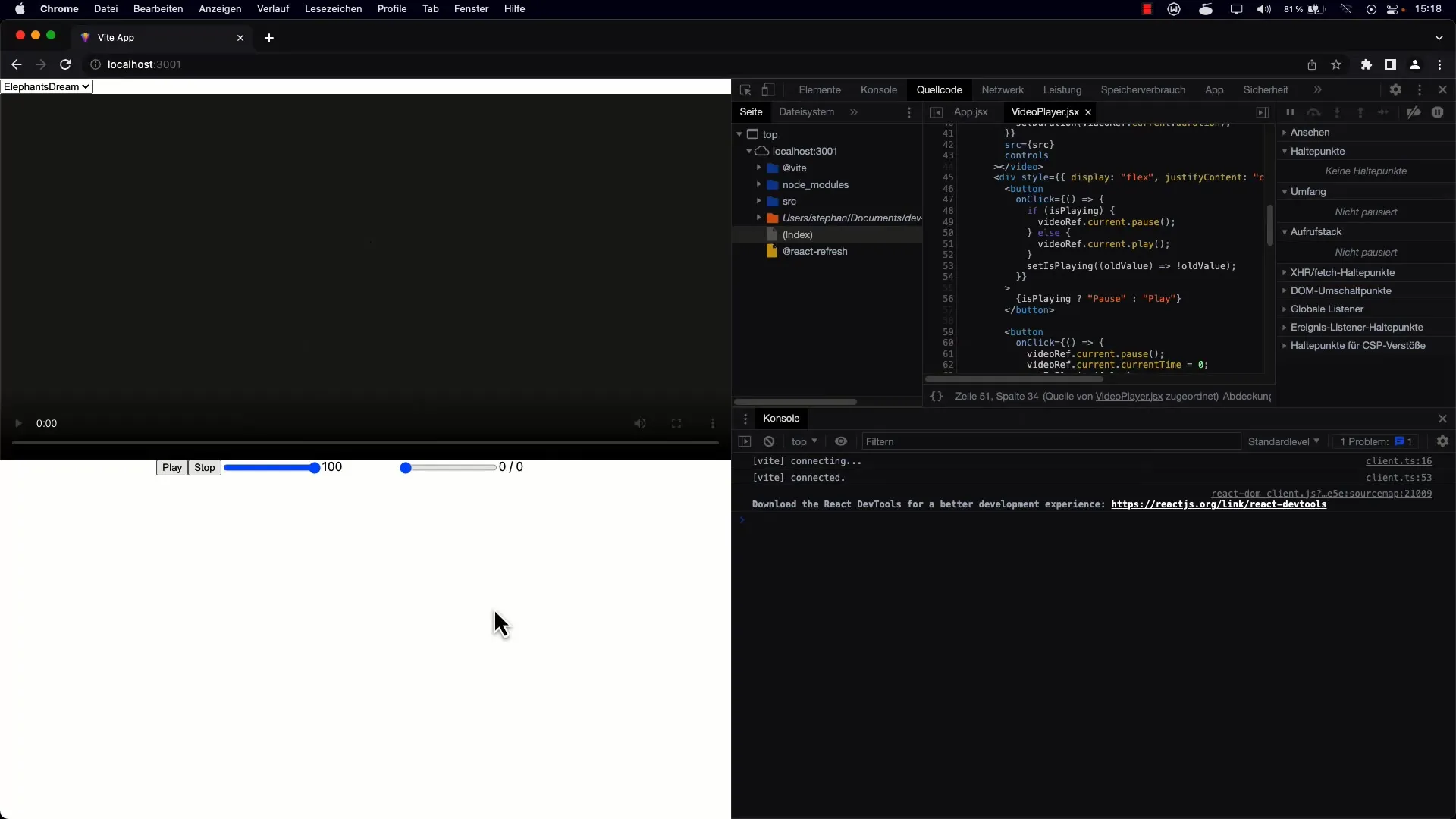
Schritt 4: Aktiviere das erste Video
Wenn deine Liste angezeigt wird, möchtest du auch sicherstellen, dass beim ersten Laden der Seite das erste Video in der Liste abgespielt wird. Dafür musst du die value des select-Elements korrekt einstellen.
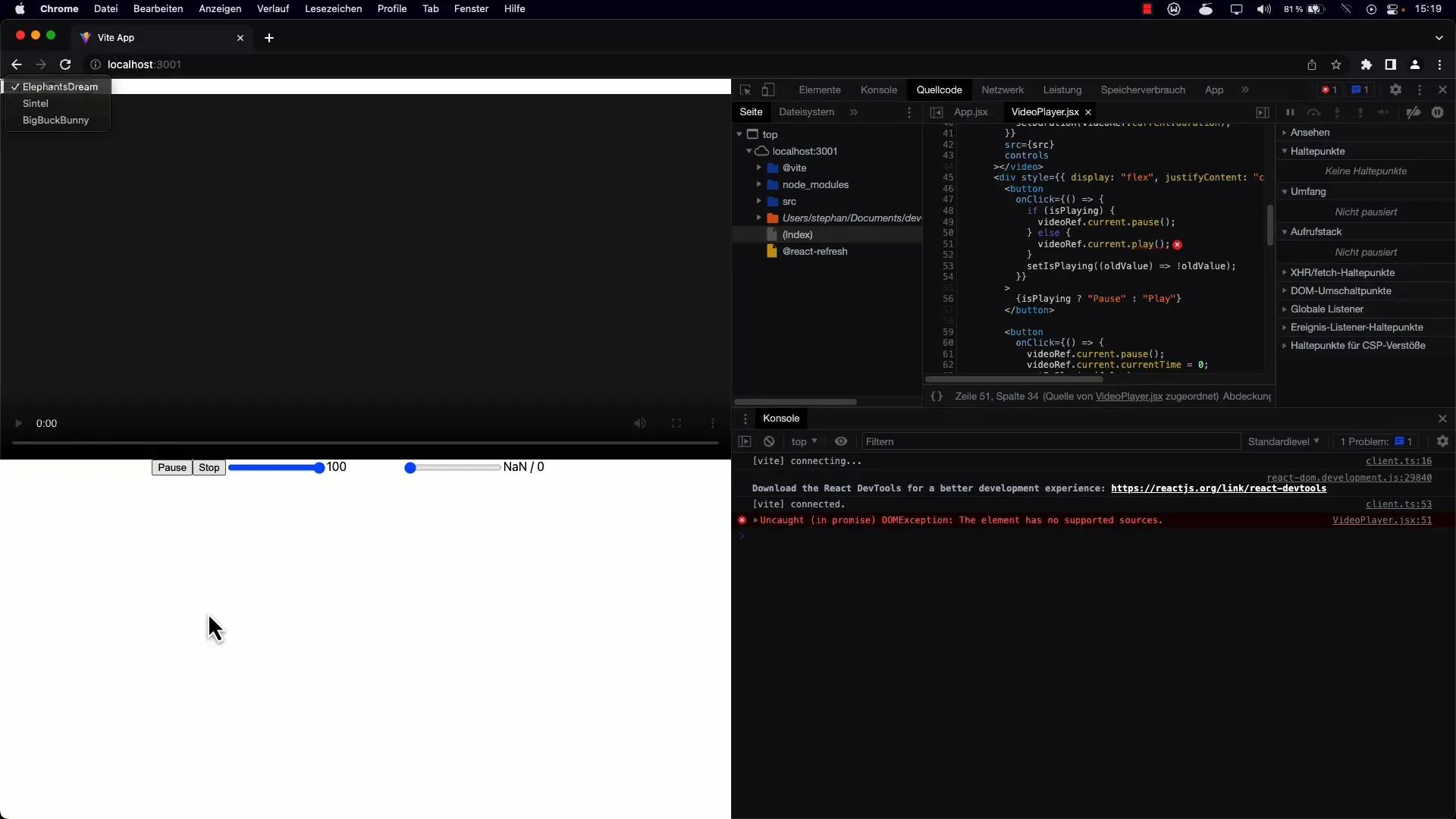
Du übergibst die Source des ersten Videos an das video-Element. Falls noch kein Video ausgewählt ist, kannst du das erste Video aus dem Array als Standard festlegen.
Schritt 5: Teste die Implementierung
Lade die Seite neu, um sicherzustellen, dass alles wie erwartet funktioniert. Die Dropdown-Liste sollte nun dynamisch mit den Videos gefüllt sein, und das erste Video sollte beim Laden der Seite automatisch ausgewählt sein.
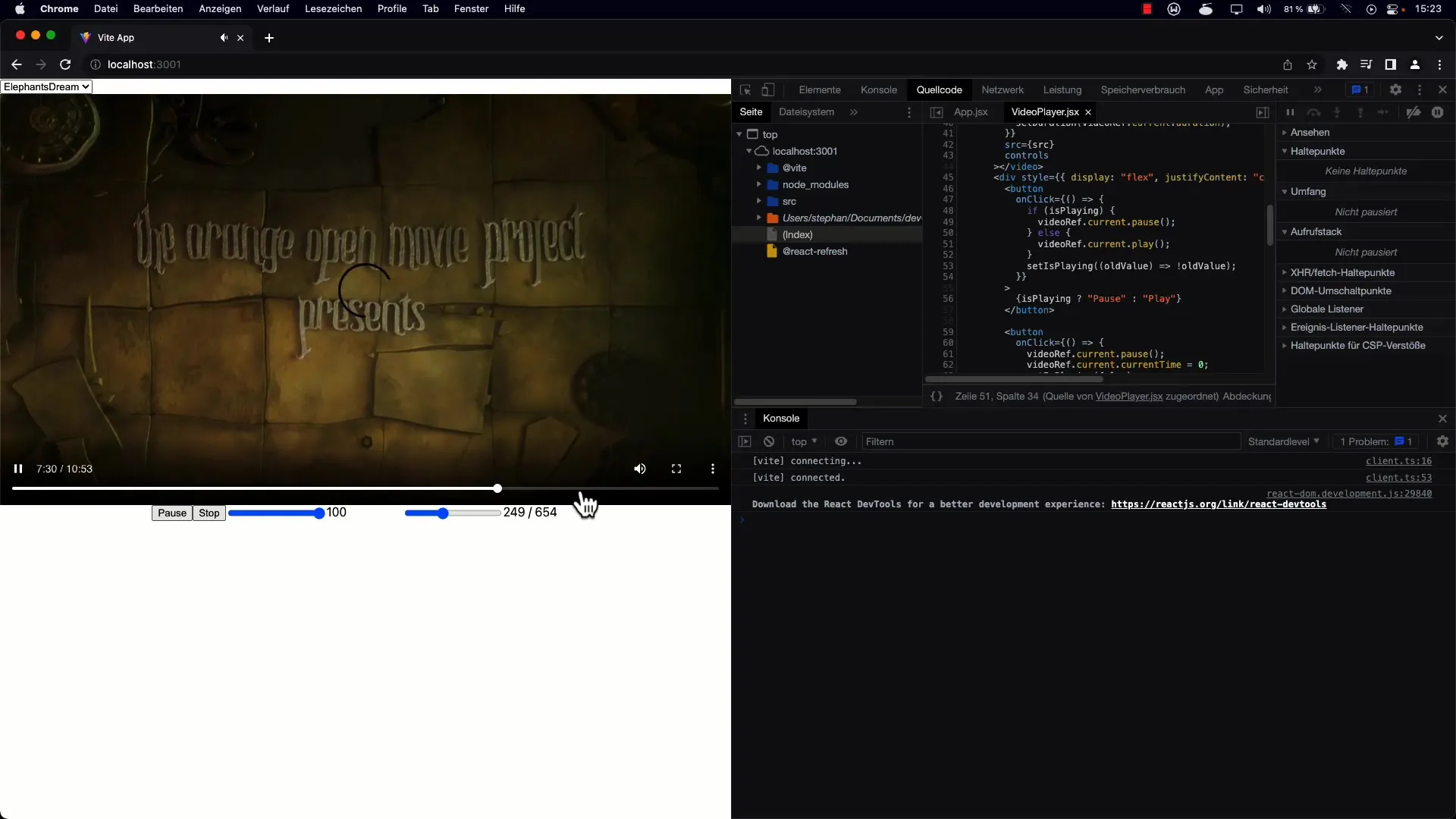
Prüfe auch, ob die IDs und key-Props korrekt gesetzt sind, um eine Warnung zu vermeiden. Dies stellt sicher, dass du eine reibungslose Benutzererfahrung bietest.
Schritt 6: Anpassungen für dynamische Eingaben
In zukünftigen Schritten kannst du auch einen Button und zwei Eingabefelder hinzufügen, um neue Videos hinzuzufügen. Diese sollen dir erlauben, eine neue URL für das Video und einen Titel einzugeben.
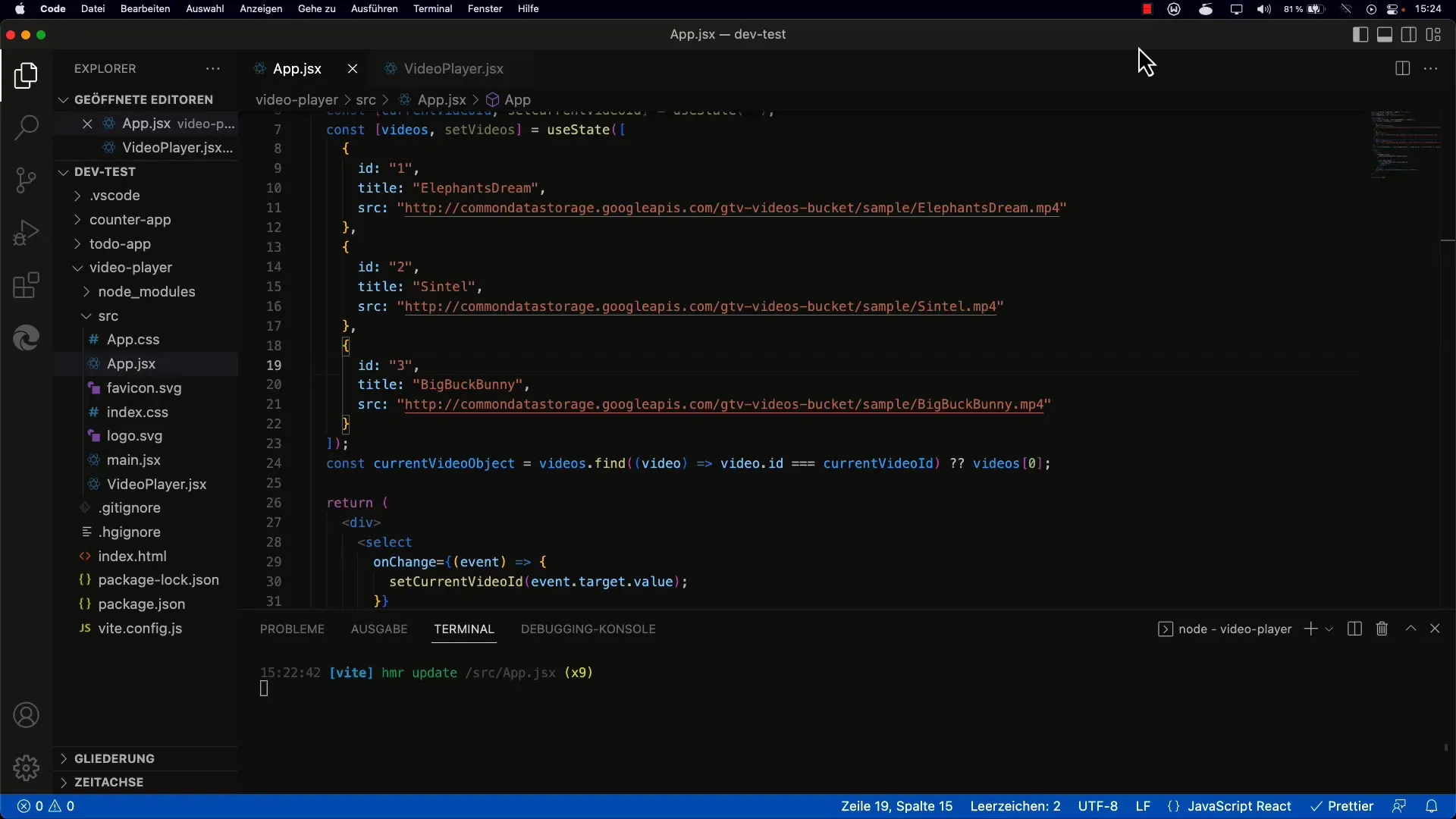
Diese Funktionalität erhöht die Flexibilität deiner Anwendung, indem du Benutzern erlaubst, ihre eigene Playlist zu erstellen und zu bearbeiten.
Zusammenfassung
Du hast gelernt, wie du eine statische Liste von Videoeinträgen durch ein dynamisches Array in React ersetzen kannst. Durch die Nutzung des useState-Hooks und der map-Funktion kannst du eine anpassbare und benutzerfreundliche Playlist erstellen, die leicht erweitert werden kann.
Häufig gestellte Fragen
Was ist der Grund für die Verwendung von key in Listen?React verwendet die key-Prop, um elementare Ausdrücke zu verfolgen und eine effizientere Aktualisierung der UI zu ermöglichen.
Wie kann ich weitere Videos zu meiner Liste hinzufügen?Du kannst ein Formular mit Eingabefeldern für die URL und den Titel der Videos erstellen und die neuen Daten in dein Array einfügen.
Was passiert, wenn ich kein key für ein Element setze?Das Fehlen eines key kann zu Warnungen in der Konsole führen und die Leistung deiner Anwendung beeinträchtigen, da React nicht optimal rendert.


